Содержание
Недавно компания Samsung выпустила вторую бета-версию нового One UI 6.0. Это обновление содержит как функциональные улучшения, такие как виджеты камеры и поддержка перетаскивания несколькими пальцами, так и эстетические улучшения, такие как новая панель быстрых настроек и настройка экрана блокировки. Давайте рассмотрим некоторые из лучших функций One UI 6.0, которые вам необходимо знать и которыми вы должны воспользоваться. Итак, давайте начнем с изменений главного экрана и экрана блокировки.
Обновления на главном экране и экране блокировки
1. Обновленная панель быстрых настроек
Первое очевидное изменение, которое видно сразу после обновления до One UI 6, — это обновленная панель быстрых настроек. Этот новый внешний вид более организован и разделяет переключатели Wi-Fi, Bluetooth, Smart View и управления устройством. Кроме того, такие параметры, как «Темный режим» и «Комфорт для глаз», были объединены с ползунком «Яркость». При длительном нажатии на некоторые переключатели, такие как Wi-Fi и Bluetooth, вместо перехода на соответствующую страницу настроек, как раньше, появляется всплывающее окно.
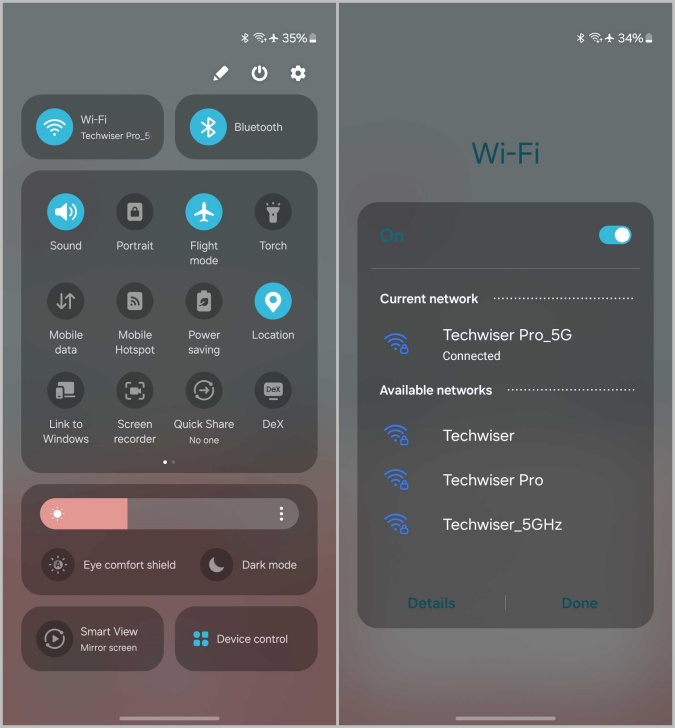
Однако Samsung отказалась от панели быстрых настроек, которую можно использовать одной рукой. Хотя эта новая панель более организована и понятна, доступ к параметрам Wi-Fi и Bluetooth требует некоторой гимнастики для рук в One UI 6.
2. Быстрый жест на панель быстрых настроек
Еще одно важное изменение в быстрых настройках — новый жест для быстрого открытия панели быстрых настроек. Раньше нам приходилось проводить пальцем вниз, чтобы попасть на панель уведомлений, а затем еще раз, чтобы попасть на панель быстрых настроек. Теперь панель быстрых настроек можно открыть одним свайпом из правого верхнего угла. Напоминает мне, как Центр управления работает на iPhone .
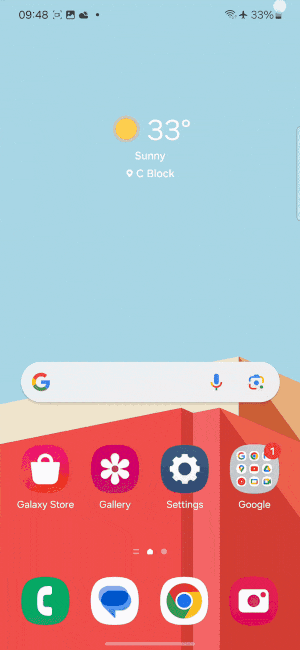
По умолчанию он не включен. Чтобы включить, коснитесь параметра редактирования на панели быстрых настроек, затем выберите «Мгновенный доступ к быстрым настройкам».

Здесь включите эту опцию. Теперь вы можете провести пальцем из верхнего правого угла, чтобы мгновенно открыть быстрые настройки.
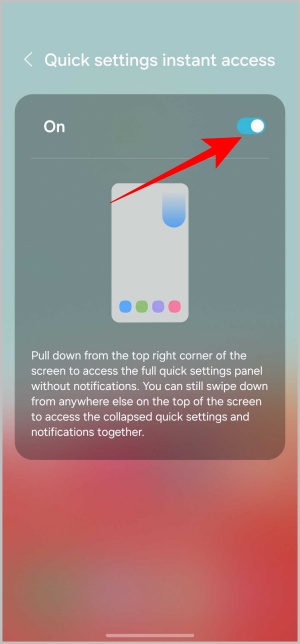
3. Разнесенная панель уведомлений
В предыдущих версиях One UI панель уведомлений Samsung выглядела неуклюже: уведомления были упакованы вместе. Теперь уведомления распределены по категориям и разнесены, предоставляя достаточно места для каждого уведомления, что делает их более понятными.
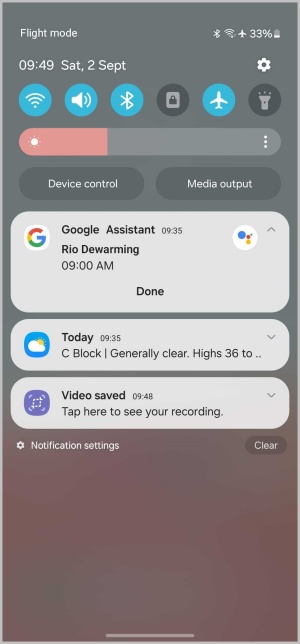
4. Обложки альбомов на панели управления медиа
Что касается панели уведомлений, то элемент управления мультимедиа на панели уведомлений был обновлен: обложка альбома закрывает фон элемента управления мультимедиа, как на стандартном Android. Кроме того, на панели поиска появилась новая волнистая анимация, которая выглядит изящно.
По умолчанию элемент управления мультимедиа по-прежнему свернут и не отображает ни анимации, ни даже фона. Вам необходимо каждый раз вручную открывать медиаплеер, поскольку изменить это поведение по умолчанию также невозможно.
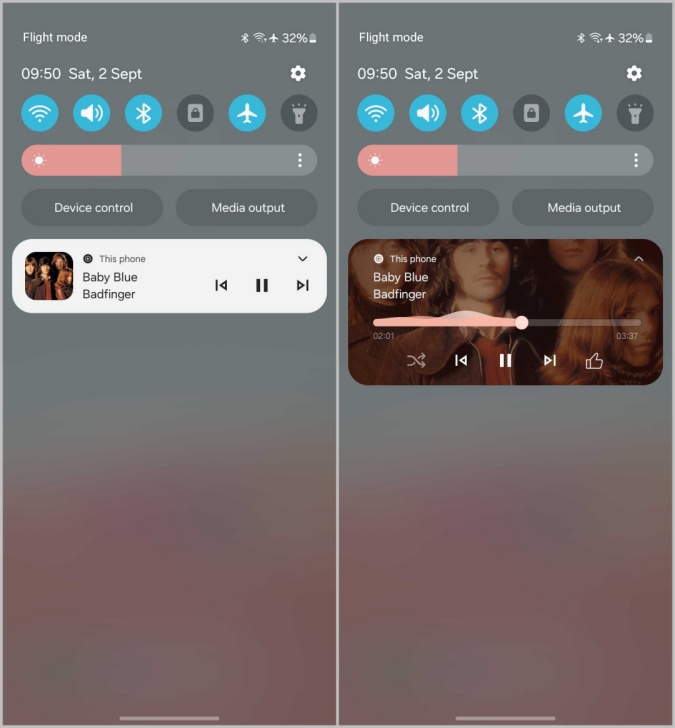
5. Измените положение часов на экране блокировки
Раньше у нас была возможность изменить только стиль, шрифт и размер часов на экране блокировки. Теперь с One UI 6 вы можете перемещать часы в любое место верхней половины экрана. Вы можете выполнить эти настройки в меню «Настройки» >«Экран блокировки» и нажать кнопку «Изменить», чтобы настроить обои и стиль.
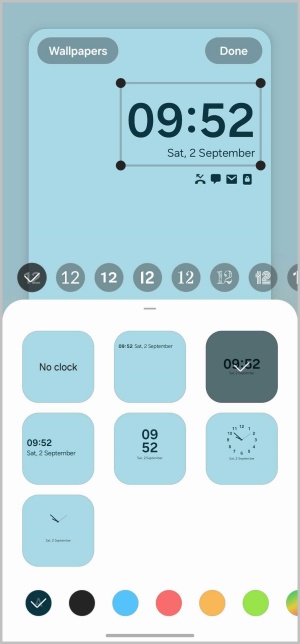
6. Имена приложений ограничиваются одной строкой
Что касается главного экрана, то в One UI 6 нет каких-либо серьезных отличий от предыдущих версий. Однако имена приложений ограничены одной строкой. Соответственно, названия многих приложений Samsung были изменены, например, с Samsung Internet на Internet, Samsung Members на Members и т. д., чтобы соответствовать пространству. Возможно, это небольшое изменение, но оно придает панели приложения чистый и последовательный вид в целом.
![]()
7. Новый шрифт повсюду
Продолжая вносить небольшие изменения, шрифт во всем пользовательском интерфейсе One меняется на новый современный шрифт с засечками, занимающий больше места для каждой буквы, чем когда-либо прежде. Хотя разница едва заметна, она придает всей ОС более спокойный вид.
8. Умный режим полета
Раньше при включении режима полета Wi-Fi и Bluetooth отключались автоматически. Но если вы включите их в режиме полета, ваш телефон запомнит настройку и не отключит Wi-Fi и Bluetooth в следующий раз. Таким образом, вам не придется повторно подключать аксессуары только потому, что вы включили режим полета.
9. Всплывающие приложения теперь доступны на странице последних приложений
Раньше, когда вы открывали приложение во всплывающем окне, оно не отображалось на странице последних приложений. Чтобы закрыть эти всплывающие приложения, вам нужно либо открыть всплывающее окно, либо закрыть приложение. Вы также можете преобразовать всплывающее приложение в полноэкранное, а затем закрыть его на странице последних приложений.
Теперь на странице последних приложений также доступны всплывающие окна, что упрощает их закрытие. Приложения, открытые в режиме PIP, такие как YouTube, Netflix и Google Maps, по какой-то причине по-прежнему недоступны на странице последних приложений.
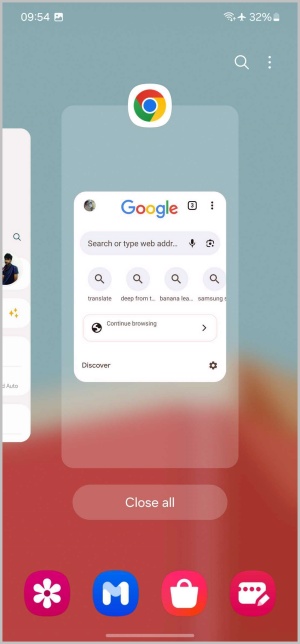
10. Обновлены смайлы, значки, переключатели и ползунки
Помимо шрифта, Samsung также внесла столь необходимые изменения в смайлы. Предыдущие смайлы Samsung были бездушными и совсем не радовали глаз. Новые смайлы выглядят четкими и четкими, что составляет реальную конкуренцию смайликам Apple и Google.
Кроме того, значки стали более красочными, переключатели стали больше, как и новые значки, а ползунки стали толще, чем когда-либо прежде.
![]()
Обновления в камере и галерее
11. Значок изменения разрешения
Теперь в приложении «Камера» мы можем менять разрешение во время фотосъемки, не заходя в настройки камеры. Он доступен прямо вверху в режимах «Фото» и «Про». Нажатие на него мгновенно изменит разрешение. Кроме того, вы можете легко проверить текущее разрешение в One UI 6.
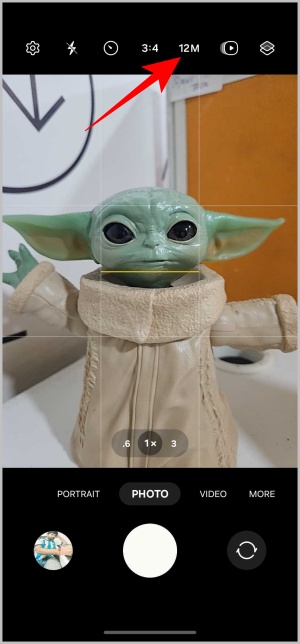
12. Измеритель уровня на камере
Режим сетки доступен в камере уже давно. Теперь, когда вы включаете режим сетки на камере Samsung, вы также получаете измеритель уровня для идеального выравнивания ваших фотографий. Эта функция не дает вам точного угла, под которым вы размещаете телефон, но вместо этого она покажет вам полосу и убедится, что угол правильный.
Кроме того, вы можете положить телефон сверху вниз, чтобы проверить уровень пузырькового индикатора.
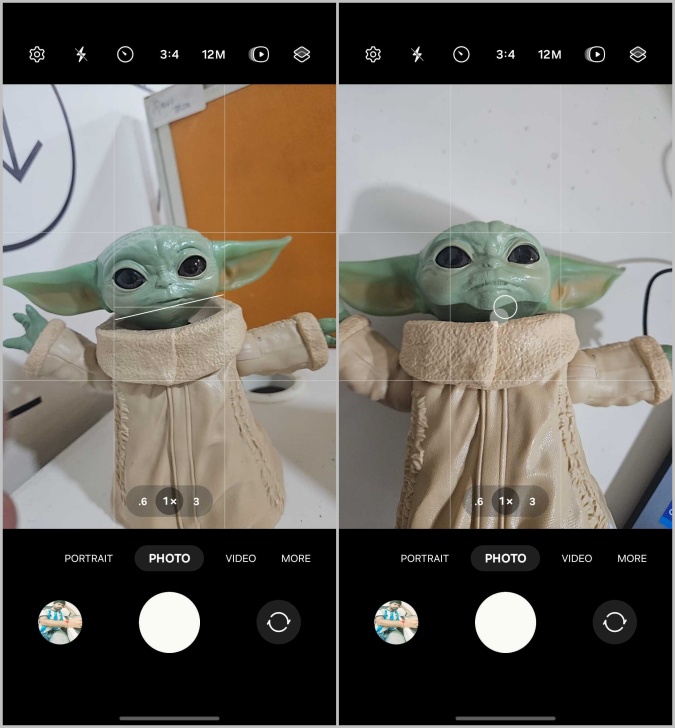
13. Перетаскивание двумя пальцами
One UI 6 также позволяет выбрать фотографию в приложении «Галерея» и, не поднимая пальца, закрыть приложение «Галерея», открыть любое другое приложение (например, приложение для обмена сообщениями), а затем оставить его в приложении, чтобы отправить изображение. Кроме того, вы можете выбрать фотографию аналогичным образом в приложении Galaxy и нажать на другие изображения, чтобы выбрать несколько изображений. Помимо простого перемещения изображений из приложения в приложение, вы также можете перемещать их из альбома в альбом. Полезно для организации фотографий после поездки.
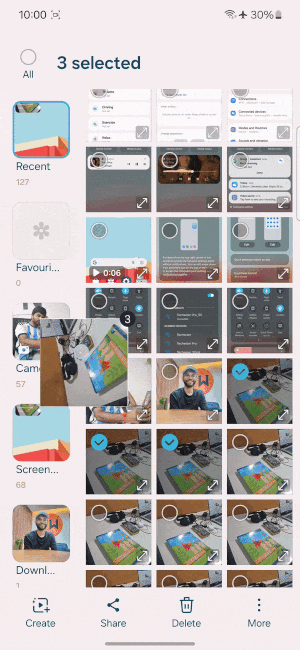
14. Предварительный просмотр на странице общего доступа
Если вы поделитесь изображением, видео, файлом и т. д., на странице общего доступа отобразится предварительный просмотр, чтобы вы могли проверить, что вы отправляете. Кроме того, при публикации в приложении «Галерея» у вас есть возможность выбирать другие изображения из того же альбома непосредственно из листа общего доступа.
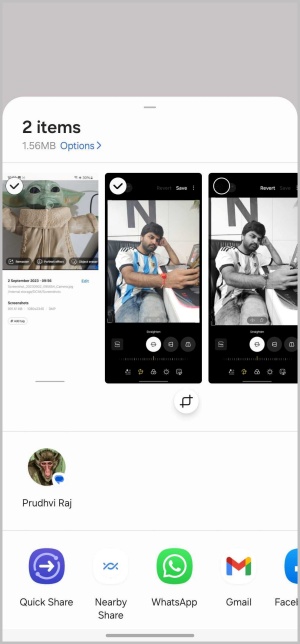
15. Дополнительные возможности обмена
Раньше лист общего доступа Samsung представлял собой простой список приложений, которыми можно было поделиться. Теперь на листе общего доступа есть разные параметры в зависимости от выбранного приложения или типа файла. Например, когда вы делитесь веб-страницей из Chrome, у вас будет возможность включить длинный снимок экрана этой веб-страницы вместе со ссылкой.
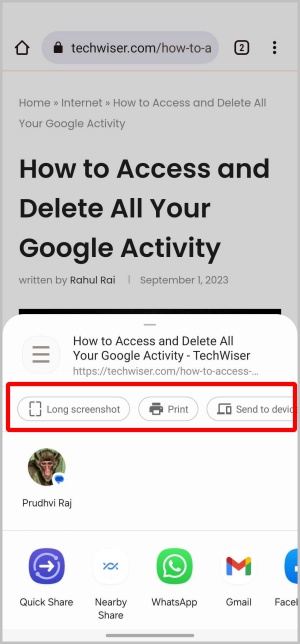
16. Приложение Studio
Samsung также включила в One UI 6 новое приложение для редактирования видео, с помощью которого вы можете добавлять видео и фотоклипы, переходы, музыку, текст и т. д. С приложением легко начать работу, и оно отлично подходит для простого редактирования, например TikTok. видео и Инстаграм-ролики . Кроме того, предметы, которые вы сохранили как наклейки , можно добавлять даже сюда, поверх ваших видео.
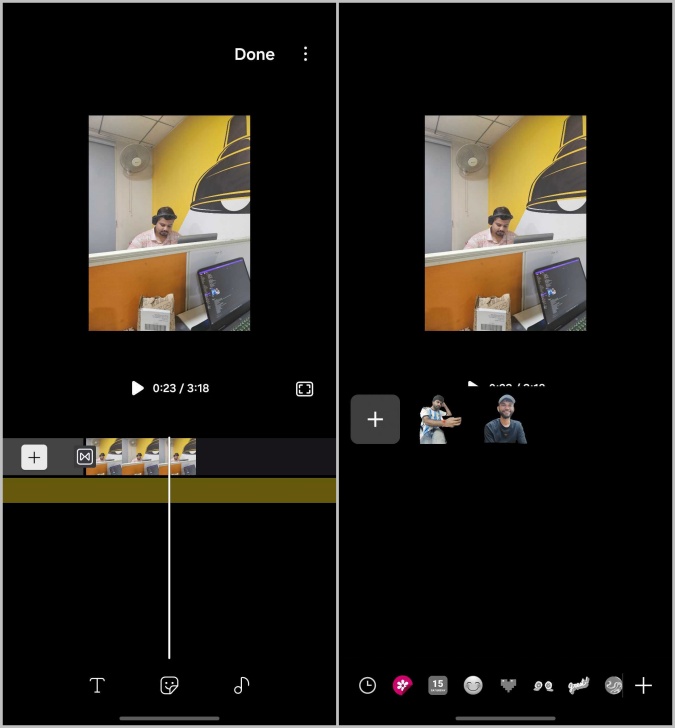
Обновления в других приложениях Samsung
17. Обновленное приложение и виджет «Погода»
В приложении «Погода» немного обновлен пользовательский интерфейс, а также добавлена новая информация, такая как фазы луны, направление ветра, снегопады, атмосферное давление и т. д. В нем также есть новая карта, позволяющая проверять детали погоды в интерактивном режиме. Помимо всех изменений, в приложении «Погода» также появились новые виджеты с новым внешним видом, изображениями и анимацией.
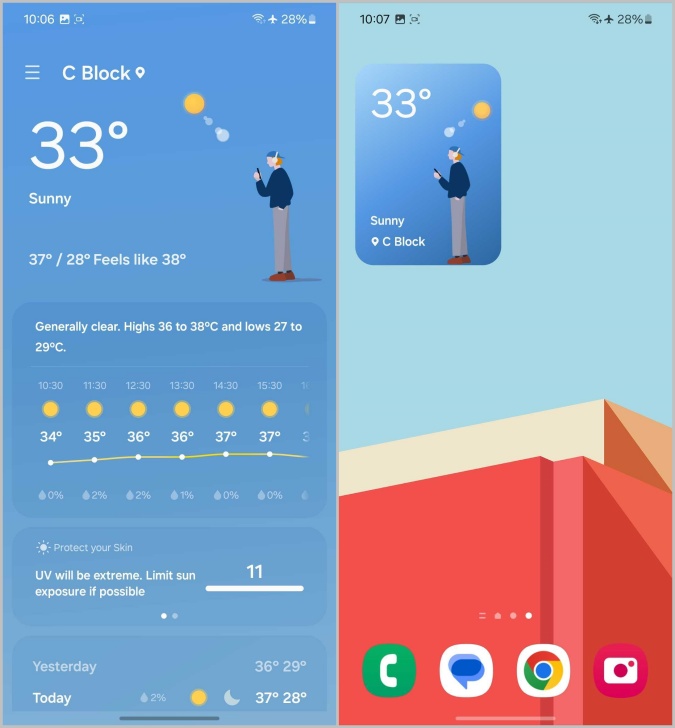
18. Очистите место для хранения данных
В Samsung Files теперь есть возможность удалять кэш приложений, повторяющиеся и большие файлы, неиспользуемые приложения и файлы из корзины — все в одном месте. Для этого откройте приложение Samsung Files, прокрутите вниз и выберите параметр «Управление хранилищем». Здесь вы должны найти все варианты, которые помогут вам освободить место на вашем телефоне с меньшими усилиями со стороны пользователя.
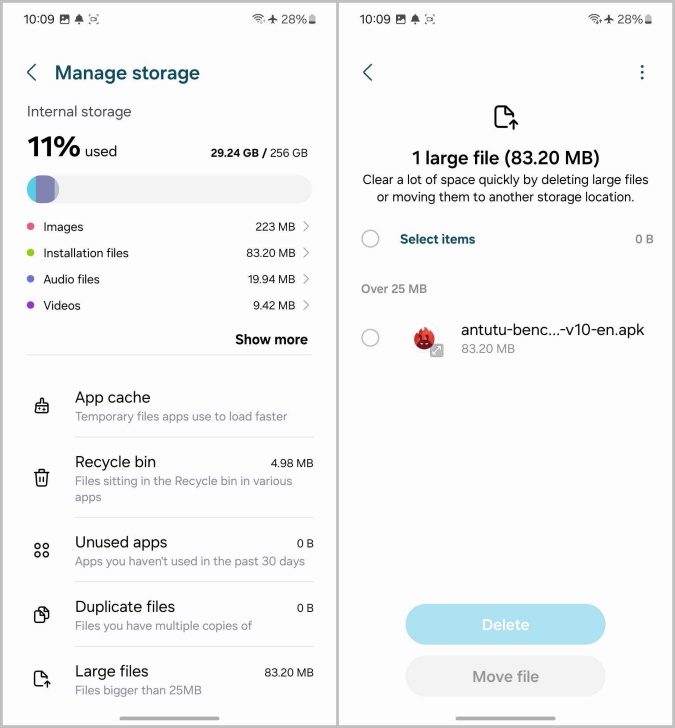
Обновления в настройках
19. Автоблокировка
Автоблокировка – это новая функция безопасности, которая сканирует приложения, чаты и т. д. на наличие вредоносного ПО. Она блокирует приложения из неавторизованных магазинов, блокирует команды, передаваемые через USB-кабели, и даже блокирует изображения, тайно содержащие вредоносное ПО. По умолчанию он не включен, но вы можете сделать это в приложении «Настройки» >«Безопасность и конфиденциальность» >«Автоблокировка».
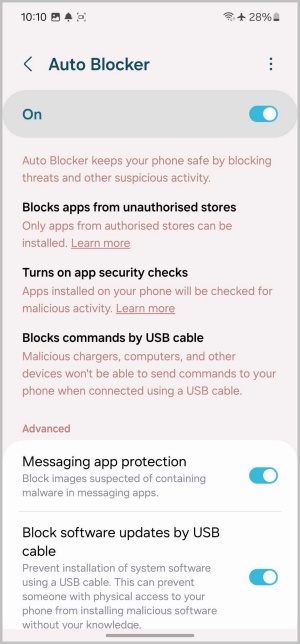
20. Новые настройки специальных возможностей
В One UI 6 также есть несколько улучшений в настройках специальных возможностей: появилось больше функциональных возможностей увеличения. Существует также возможность настроить толщину курсора при редактировании документов, что позволяет легко находить информацию в куче текста.
Наконец, есть раздел «Рекомендовано для вас», в котором представлены такие предложения, как использование функции «Дополнительная яркость» при необходимости в темном и темном режиме, чтобы использовать телефон без напряжения глаз и т. д.
21. Упрощенный доступ к настройкам батареи
Наконец, функции «Уход за аккумулятором» и «Уход за устройством» разделены, и информация об аккумуляторе теперь более подробная, предоставляя сведения о батарее за 7 дней, включая время зарядки и приложения, которые потребляют больше заряда батареи.
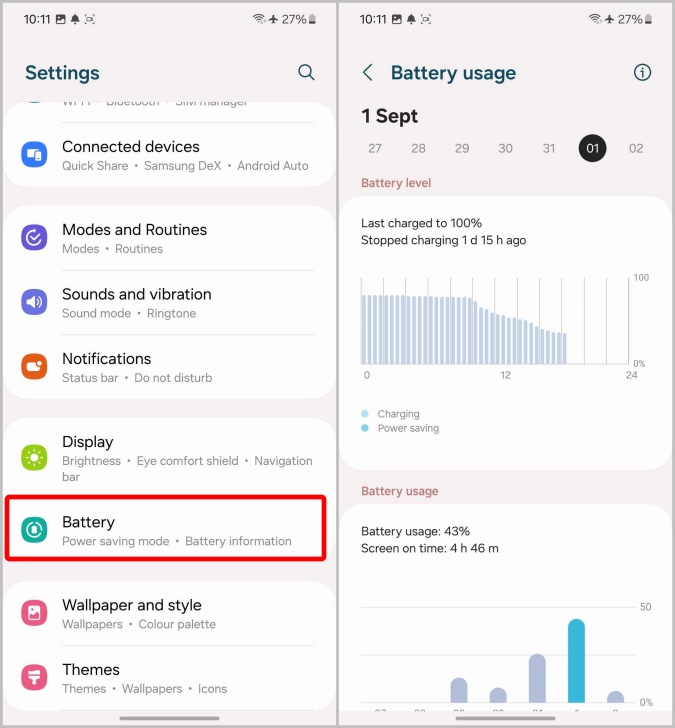
Функции OneUI 6.0
Помимо этого, в Android 14 есть некоторые функции, такие как предиктивные жесты назад, перетаскивание в разные приложения и т. д. Но учтите, что бета-функции Android 14 все еще не полностью реализованы в One UI 6. Возможно, в окончательная версия? Мы будем держать вас в курсе.
